Uyisebenzisa njani i-iPadOS 15 yesikrini imisebenzi emininzi
Ngokudityaniswa kwezinto ezintsha zesikrini saseKhaya kunye namanqaku aKhawulezayo kwi-iPadOS 15, i-Apple iphucule kakhulu amava okwenza izinto ezininzi, nto leyo eyenza kube lula kwaye kube lula ukuyisebenzisa xa kuthelekiswa neenguqulelo zangaphambili zenkqubo yokusebenza. Ngoku ungacwangcisa ngcono usetyenziso, ukwahlula isikrini kwaye ubonise iiwijethi ezinesakhelo seSilayidi ngaphezulu ngendlela enika umdla. Kulo mongo, makhe sifumanise ukuba zizisebenzisa njani izinto ezintsha ze-multitasking kwi-iPadOS 15 kunye neengcebiso kunye neempawu ezifihliweyo ezikhankanywe apha.
Yintoni etshintshileyo kwi-multitasking kwi-iPadOS 15?
Ngaphambili, abasebenzisi babekwazi ukukhetha kuphela ii -apps kwiDokhi ukwenza imisebenzi emininzi kwi-iPad. Kodwa ngoku, abasebenzisi banokukhetha naluphi na usetyenziso olukhoyo kwiscreen sabo sasekhaya okanye kwiThala leencwadi kwaye bayibeke kwindawo yokujonga isikrini okanye imowudi yesilayidi ngaphezulu.
Ukongeza, kwi-iPadOS 14, abasebenzisi banokusebenzisa ii -apps ezininzi ngokusebenzisa nje intshukumo yokutsala kunye nokuwisa kwiDokhi. Nangona le ndlela isasebenza kwi-iPadOS 15, ngoku kukho i icon entsha enamachaphaza amathathu embindini wefestile esebenzayo ngoku enceda ekwenzeni izinto ezininzi. Ukongeza, ezinye izicelo ezifana nesicelo seMeyile zivumela ukuqaliswa kwefestile yeziko elidadayo.
Makhe sibone ngokweenkcukacha indlela yokusebenzisa i-multitasking kwi-iPadOS 15 elandelwa ngamanye amacebiso.
Uzibeka njani ii-apps kwimowudi yokwenza izinto ezininzi
Kukho iindlela ezimbini (ezindala nezintsha) zokusebenzisa imowudi yokwenza izinto ezininzi kwi-iPad.
Indlela entsha yokwenza izinto ezininzi kwi-iPad
Ngendlela entsha, unokufikelela kwimowudi yokwenza izinto ezininzi ukusuka kwimenyu ephezulu kwiiapps. Ukwenza oku, vula naluphi na usetyenziso kwi-iPad yakho, emva koko ucofe i icon enamachaphaza amathathu embindini wefestile. Uya kuboniswa ngeendlela ezintathu onokukhetha kuzo: iSilayidi ngaphezulu, iSplit Screen View, kunye neSkrini esigcweleyo, kwaye uya kubuliswa.
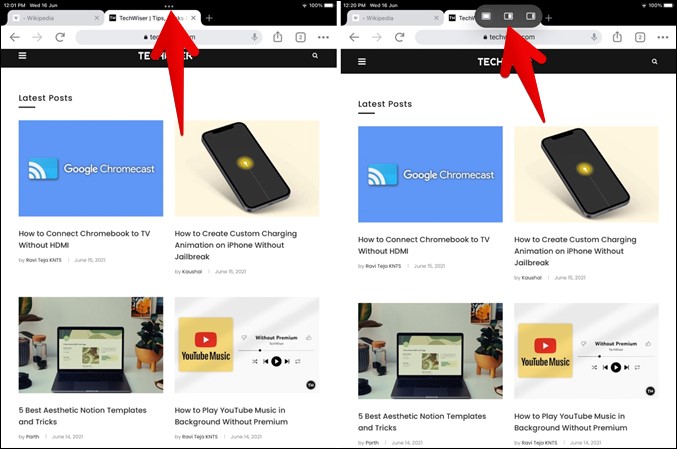
Ziimowudi ezifanayo ezazikwi-iPadOS 14. Nantsi inkcazo emfutshane yokhetho oluthathu:
- I-icon yokuqala ukusuka ekunene inokubeka usetyenziso lwangoku kwimowudi yeSilayidi ngaphezulu kwaye ikuvumela ukuba ukhethe usetyenziso oluphambili ngokuvula isikrini sasekhaya. Xa usetyenziso lubekwe kwimowudi yeSilayidi ngaphezulu, ivela kwisicelo esingundoqo kubungakanani bepheyini encinci, kwaye le pheyini inokufihlwa ngokuyityibilikisa emngceleni wasekhohlo okanye wasekunene. Ipheyini inokufikelelwa nangaliphi na ixesha ngokuswayipha ukusuka emphethweni ukuya kwiscreen, kwaye usetyenziso oluninzi lunokubekwa kwimowudi yeSilayidi ngaphezulu.
- Eyesibini, okanye ephakathi, i-icon ibeka i-app yangoku kwimowudi yokubonisa isikrini esahlulahlulwe, kwaye ikukhuthaza ukuba ukhethe enye i-app yokwahlula isikrini. Le ndlela ikuvumela ukuba ujonge usetyenziso ezimbini ngexesha elinye, kwaye ubungakanani befestile nganye kulo mbono bungalungiswa.
- Xa usetyenziso oluninzi luvuliwe kwiscreen, i icon yokugqibela okanye yesithathu inokucofa ukubeka usetyenziso lwangoku kwimo yesikrini esigcweleyo.
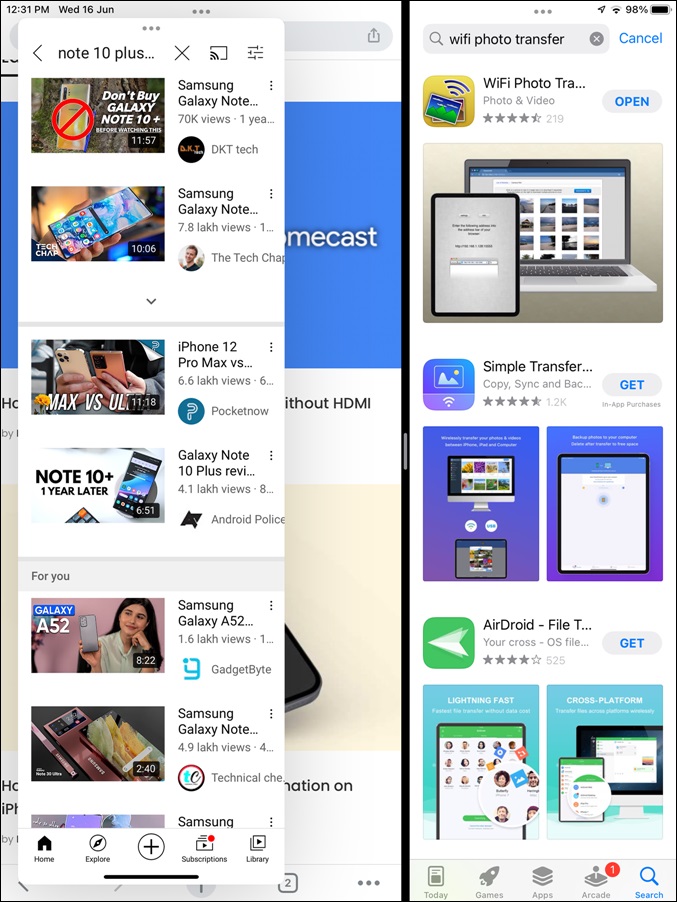
Iimowudi ezifanayo zinokuvulwa kusetyenziswa izijekulo ngokunjalo (eziboniswe ngezantsi) njengakwi-iPadOS 14.
Indlela endala yokusebenzisa i-iPad multitasking
Vula nayiphi na i-app kwi-iPad yakho, emva koko ubize i-Dock ngokuswayipha ukusuka kumda ongezantsi. Okulandelayo, cofa kwaye ubambe i-app ofuna ukuyisebenzisa ku-"Split" okanye "Slide-over" imo yokubonisa. Ukutshintsha usetyenziso lube kwimowudi yesikrini esahlulahlulwe, yitsalele kwicala lasekhohlo okanye ngasekunene kwesikrini. Uyakuqaphela ukuba isikrini sahluliwe, sikuvumela ukuba ubeke usetyenziso kwesi sithuba.
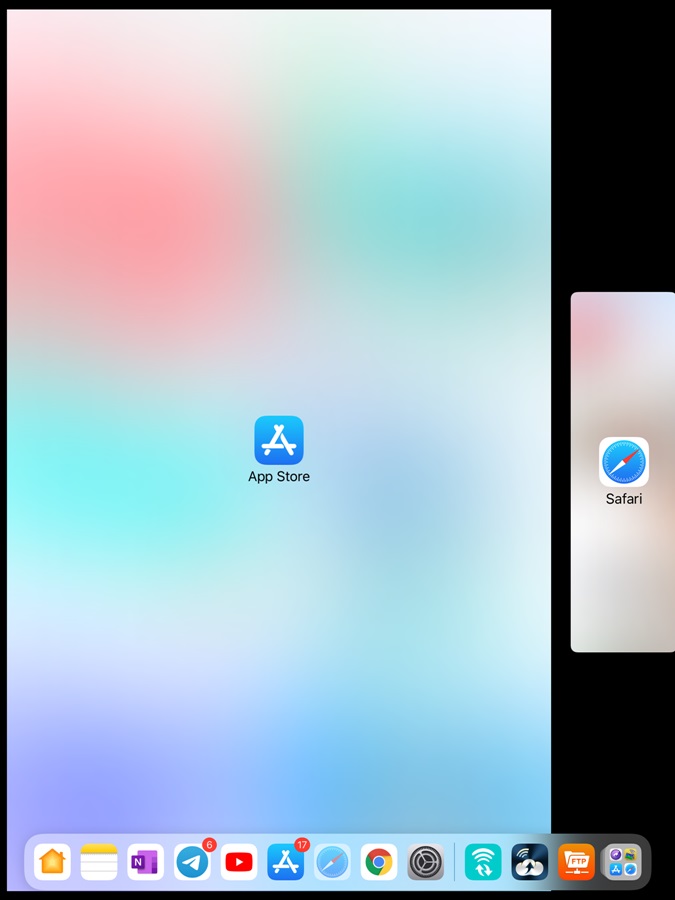
Ngokufanayo, ukuba ufuna ukubeka usetyenziso ku 'Jonga'isilayidi-ngaphayaTsala i-ayikhoni ye-app ukusuka kwiDokhi ukuya embindini. Isicelo siya kuvela kwifestile edadayo ngaphezulu kwekhusi.
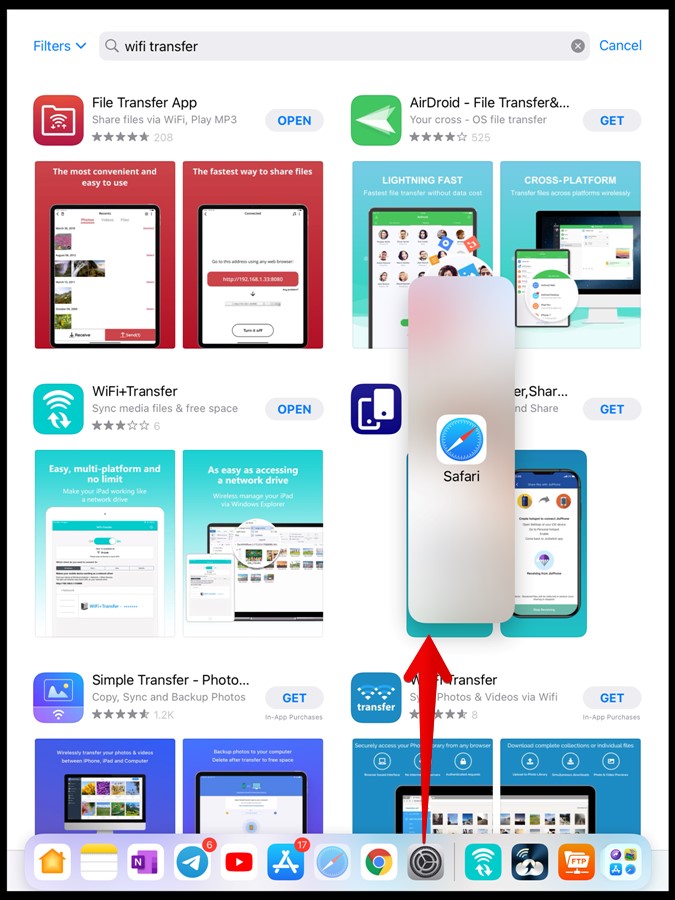
Uyisebenzisa njani i-iPadOS 15 yesikrini ukwenza izinto ezininzi
Emva kokubeka ii -apps kumbono wesikrini sokuqhekeka usebenzisa enye yezi ndlela zingasentla, unokunyenyisa ubungakanani bosetyenziso ngalunye usebenzisa ibha okanye iqhoshana phakathi kwendawo eyahlulayo. Ungatsala ibha ukuya kwicala lasekhohlo okanye ekunene ukwenza izicelo ezimbini windows zibe nkulu okanye zincinci. Unokutsala isibambo kuyo yonke indlela ukuya emphethweni ukuvala i-app okanye uphume kwimowudi yokwahlulwa kwesikrini kwi-iPad yakho.
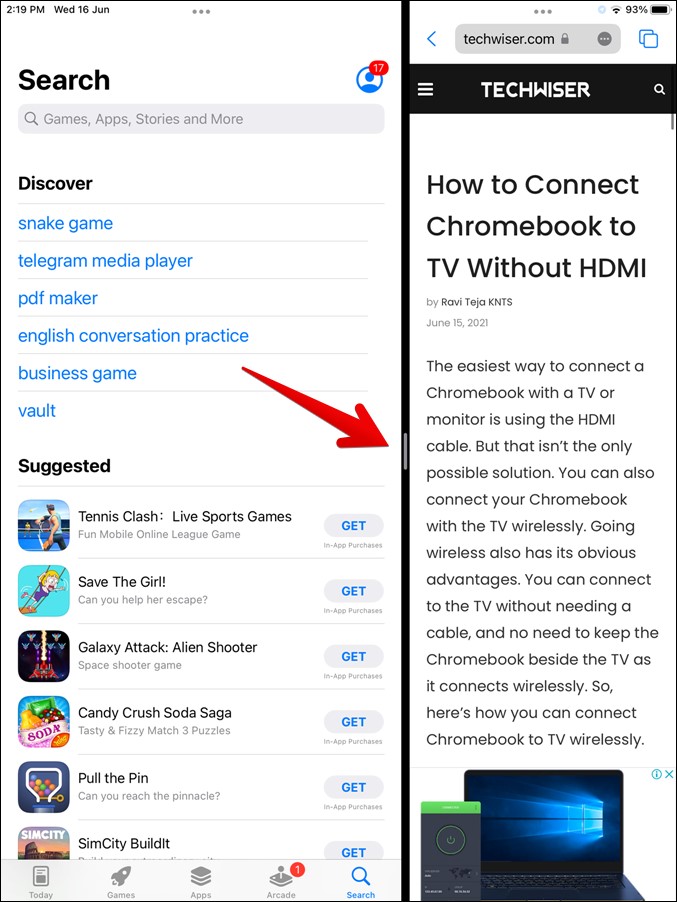
Ukutshintsha ii-apps kumbono wesikrini esahlulahlulayo, unokutsala ngokulula ifestile ye-app esekhohlo ukuya kwicala lasekunene okanye ngokuchaseneyo, usebenzisa i-icon yamachaphaza amathathu phezulu kwefestile kwaye uyitsale ukuya kwelinye icala.
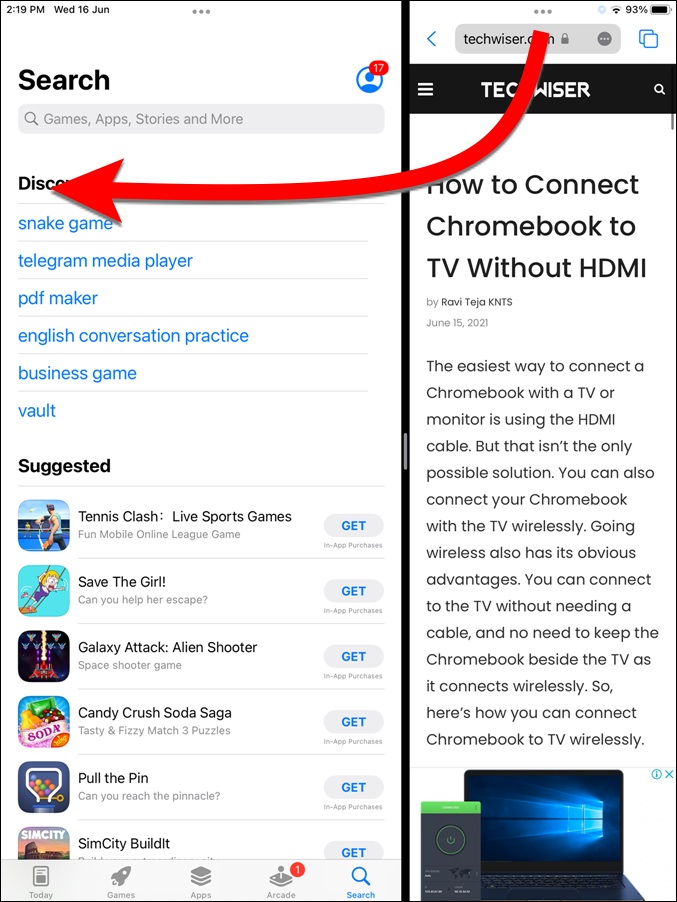
Uyisebenzisa njani i-iPadOS 15 yeSilayidi ngaphezulu kokuJonga
Njengoko kuchaziwe ngasentla, ii -apps eziku "Jonga" zihlala.isilayidi-ngaphayaibonakala ngaphezulu kwesicelo esingundoqo okanye zombini izicelo xa usebenzisa imboniselo yesikrini esahlulahlulwe. Ukuhamba phakathi kwezicelo kwi "Jonga"isilayidi-ngaphayaUngatsala ibha okanye isiphatho ezantsi kwe-app.isilayidi-ngaphayaekunene okanye ekhohlo ngokuphindaphindiweyo.
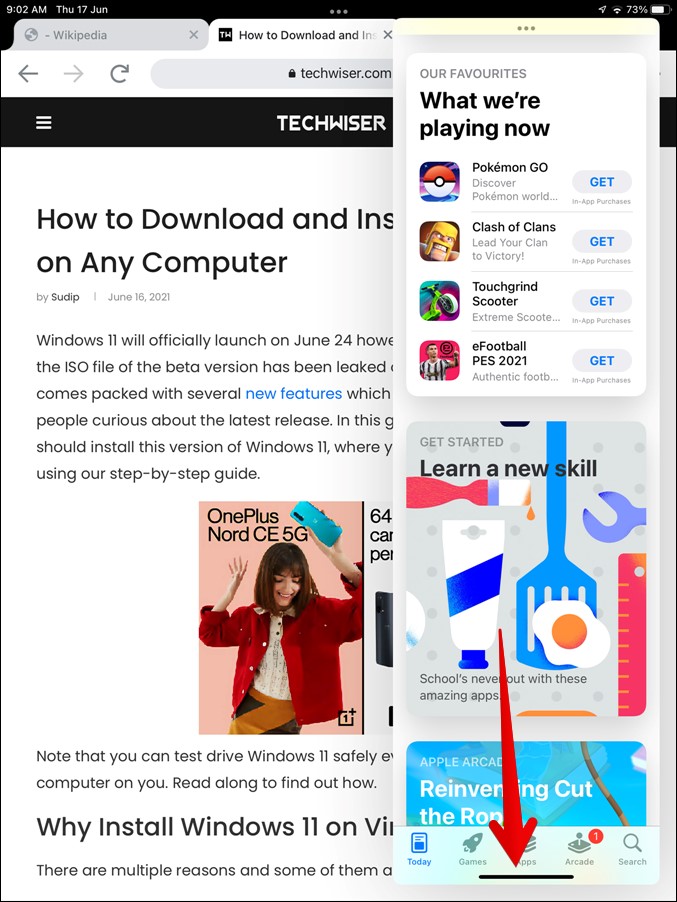
Ibonisa zonke izicelo ezivuliweyo ku-"Jonga"isilayidi-ngaphayaUnokwenza oku kulandelayo: cinezela kwaye urhuqe isiphatho ezantsi kwe-app ye-"Slide-over" ukuya phezulu, emva koko, khulula isiphatho kwaye zonke ii-apps ezivulekileyo ze-"Slide-over" ziya kuvela kwisikrini.
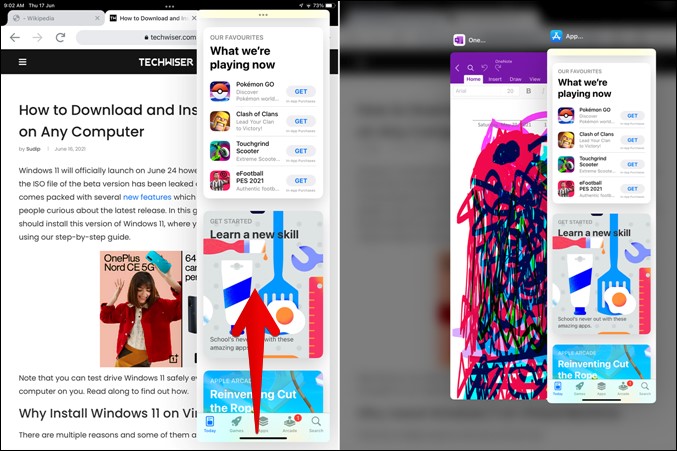
Xa ii-apps zisasazwa, ungasusa naluphi na usetyenziso kwi "Jonga"isilayidi-over” ngokwenza oku kulandelayo: Tsala nayiphi na i-app ukuya phezulu, kwaye iya kususwa kwi “Jonga”isilayidi-ngaphaya.” Ungachwetheza kwakhona kwi-app kwi 'isilayidi-over” ngokucofa kuyo.
Uyisebenzisa njani into yokwenza izinto ezininzi kwi-App Switcher
Nokuba zeziphi izicelo ezivulwe mva nje zinokuboniswa kwi “Isixhobo sokutshintshaNgoku ungajonga zonke ii-apps zakho zethebhulethi evulekileyo kwiscreen esiqhekezayo kunye nemowudi yesilayidi esecaleni. Ngokusisiseko, zonke ii-apps ezivulekileyo kwi-iPad yakho ziya kuboniswa kwi "Isixhobo sokutshintshanokuba ikwimo yesiqhelo, imbono yokwahlula, okanye isilayidi esisecaleni.
Ukuvula "Isixhobo sokutshintsha, Swayiphela phezulu ukusuka kumzantsi wekhusi ukuya embindini, okanye ucofe iqhosha laseKhaya kabini. Apha, uya kufumana usetyenziso oludityaniswe kunye kwimbonakalo yesikrini esahlulahlulwe. Kwaye ukubona zonke ii-apps ezisecaleni zesilayidi, swayipha kancinci ekhohlo.
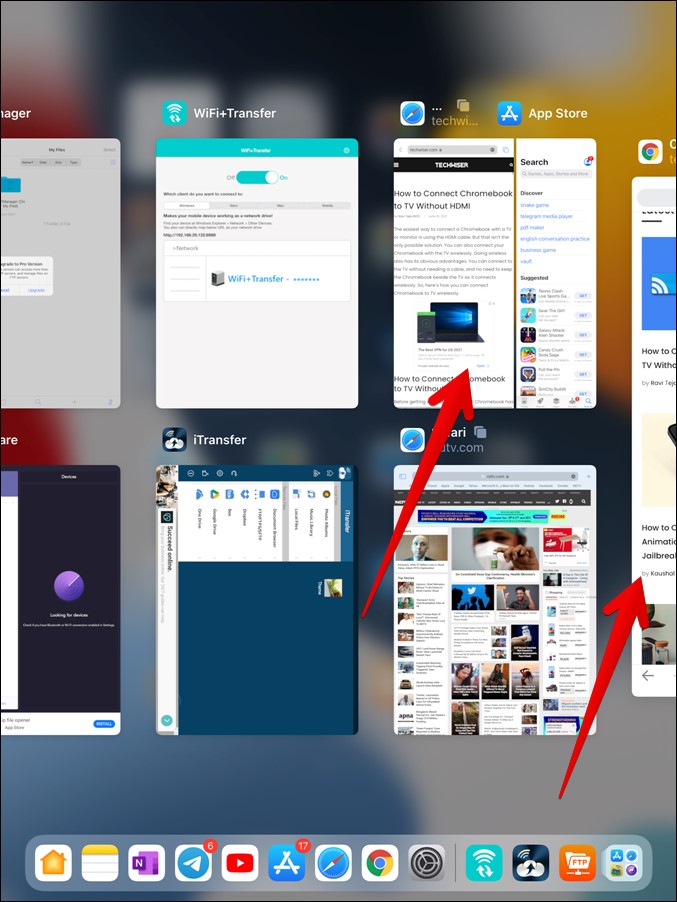
Ungavala naluphi na usetyenzisoIsixhobo sokutshintshangokuyitsalela phezulu. Unako kwakhona ukususa usetyenziso kwimboniselo yesikrini esahlulahlulwe nge "Isixhobo sokutshintsha"Ngokwakhe. Ekuphela kwento ekufuneka uyenzile kukuswayipha phezulu kwenye yee-apps ezimbini ofuna ukuzisusa okanye utsale usetyenziso uye kwezinye iifestile ukuze uyivule kwifestile eyahlukileyo.
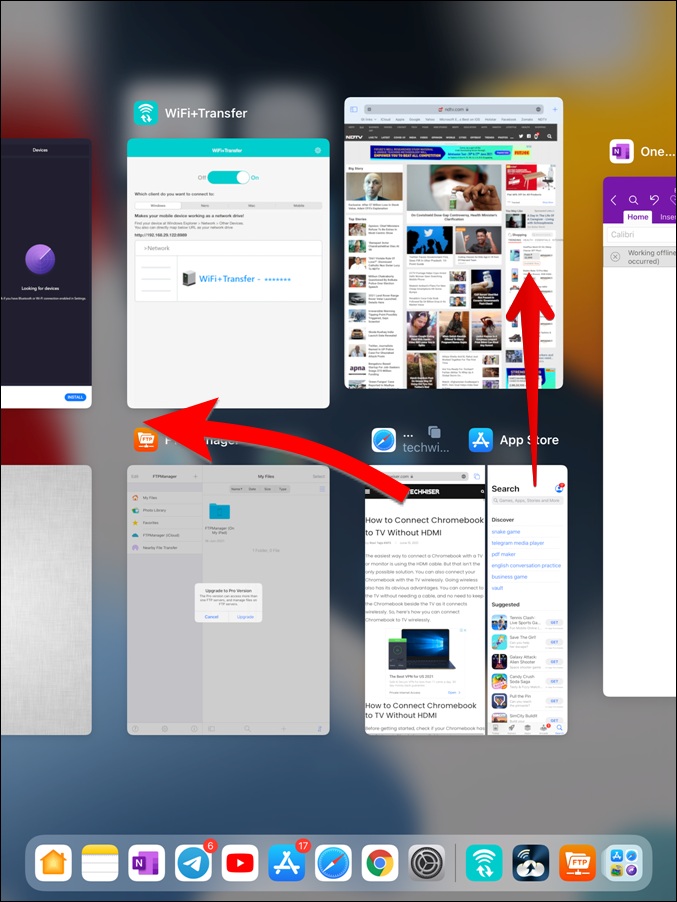
Ungaphinda ubeke usetyenziso kwimbonakalo yesikrini esahlulahlulwe ngo "Isixhobo sokutshintsha.” Ekuphela kwento ekufuneka uyenzile kukucofa kwaye ubambe ifestile ye-app ukuze uyikhethe, emva koko uyitsale kwaye uyibeke kolunye usetyenziso olusandula ukuvulwa ukuze ulubeke kwindawo yokujonga isikrini.
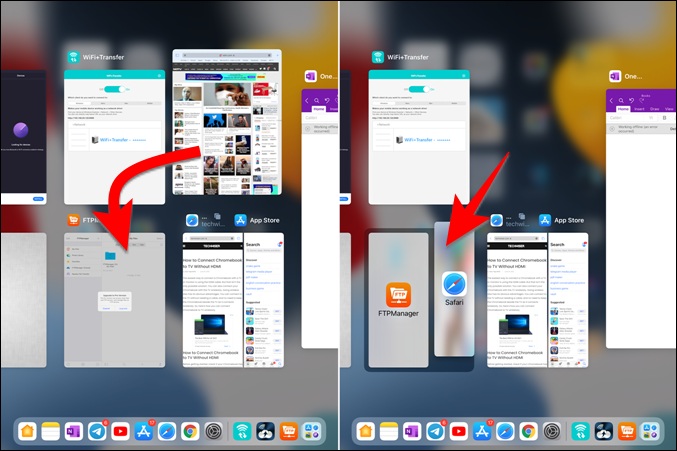
Ngokufanayo, ungatshintsha ububanzi besicelo ukusuka kwi "isilayidi-ngaphaya" kum "Ukwahlula-skriningokutsala iwindow yesicelo phezulu nakwesiphi na isicelo esisanda kuvulwa kwiIsixhobo sokutshintsha.” Ukongeza, unokuchukumisa kwaye utsale usetyenziso 'kwimbono'.isilayidi-ngaphayaukutshintsha iodolo yabo.
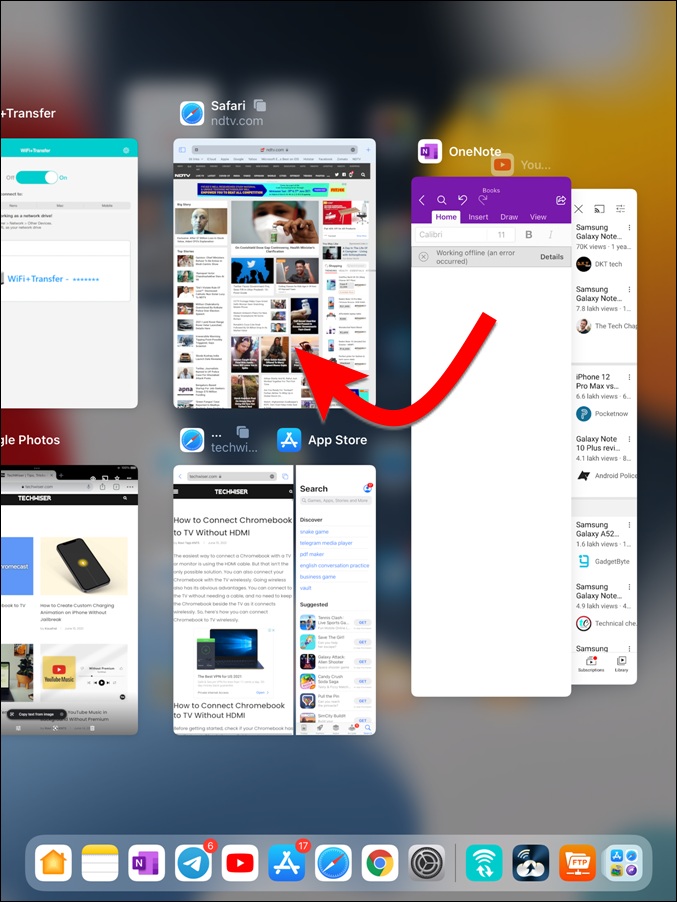
Kwi-iPadOS 15, ii-apps zikhumbula umbutho wokujonga ukwahlulahlula, kwaye loo nto iyenza inomdla. Umzekelo, ukuba usebenzisa iVenkile yeApp kunye neSafari kwimowudi yokwahlula-hlulwa kwesikrini, kwaye emva koko uvule olunye usetyenziso okanye ucinezele iqhosha laseKhaya, ucofa kwakhona kwi-App Store okanye i-icon yeSafari nangaliphi na ixesha kamva iya kuzivula ngokuzenzekelayo zombini usetyenziso. kwimboniselo yesikrini esahlulahlulwe.
Sebenzisa iishelufa ukwenza imisebenzi emininzi kwi-iPad
Kwi-iPadOS 15, unokwenza imisebenzi emininzi ngokulula usebenzisa iifestile ezininzi zosetyenziso olufanayo. I-Apple ibiza eli nqaku kwiShelufu, apho ungasebenzisa iimeko ezininzi zosetyenziso olufanayo kunye nezinye ii-apps kwaye utshintshe phakathi kwazo. Usetyenziso olunje ngeSafari kunye namaPhepha axhasa eli nqaku.
Kukho iindlela ezintlanu zokujonga zonke iifestile ezivulekileyo zesicelo esifanayo.
Ukujonga usetyenziso windows kwi-iPad yakho, cofa i icon yokwenza izinto ezininzi (amachaphaza amathathu) kwiapp. Iifestile zesicelo ziya kuvela ezantsi kwesikrini.
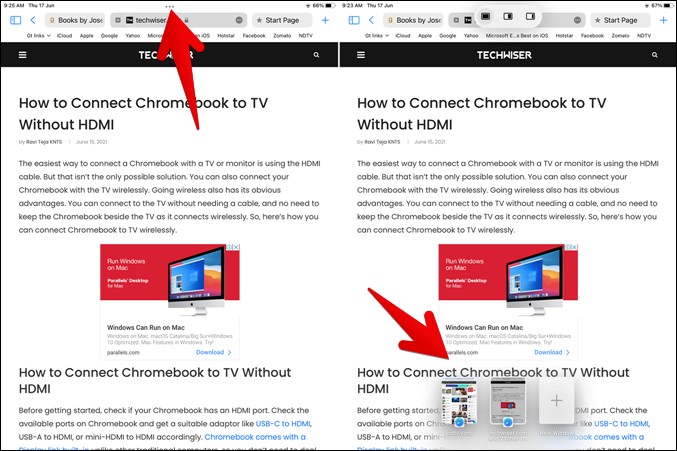
- Ukunqanda ukusetyenziswa ixesha elide kwe icon yosetyenziso kwiDokhi, ungacofa Bonisa zonke windows kwimenyu.
- Emva kokuvula i-app, ungafikelela kuyo kwakhona ngokucofa i-icon ye-app kwi-Dock.
- Ungasebenzisa i-keyboard enqumlayo "I-Globe + Down" xa uvula i-app ukujonga zonke ezinye iifestile zosetyenziso olufanayo.
- Unokujonga ezinye iifestile zosetyenziso olufanayo ngescreen seSwitshi seApp. Cofa okubhaliweyo okuvela phezulu kwifestile yesicelo ukujonga zonke ezinye iifestile ezivulekileyo zesicelo esifanayo.
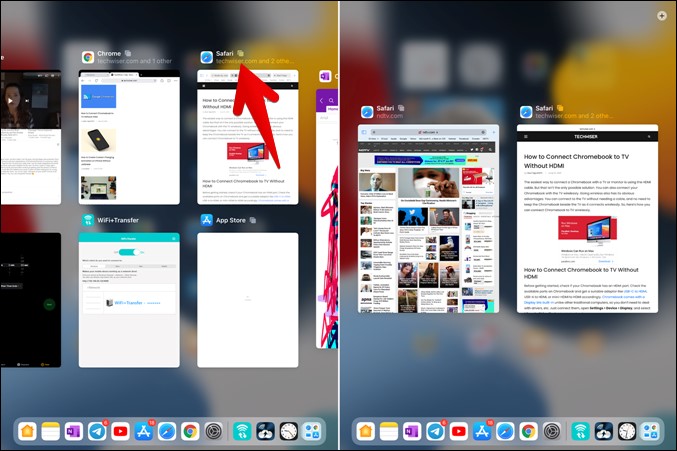
Iingcebiso ezongezelelweyo zeMultitasking kwi-iPadOS
1. Vula ngaphezulu kweeapps ezimbini kwimowudi yokwenza izinto ezininzi
Okumangalisayo kukuba, unokuvula ii -apps ezintathu okanye ezine kwimowudi yokwenza izinto ezininzi kwi-iPad yakho. Ii-apps ezimbini zinokuboniswa kwimowudi yesikrini esahlulahlulwe, kunye nolunye usetyenziso kumbono weSilayidi ngaphezulu. Ngee-apps ezintathu ngaxeshanye kwi-iPad yakho, unokuzifaka ngaphakathi, kwaye ukongeza i-app yesithathu, ungayitsala kwiDock.
Ukongeza, ukuba ubukele ividiyo kwisicelo esixhasa imo yoMfanekiso-kwiMfanekiso (PiP), unokuyinciphisa ividiyo kwaye emva koko uya kukwazi ukuba nezicelo ezine kwiscreen esinye.
2. Sebenzisa ukutsala kunye nokulahla kwii-apps
I-iPadOS 15 ikuvumela ukuba utsale kwaye ulahle umbhalo kunye neefayile phakathi kwee-apps. Ngelixa inqaku lisebenza phakathi kwazo naziphi na ii-apps ezimbini, iluncedo ngelixa usenza izinto ezininzi ngokunjalo. Masithi ufuna ukutsala okubhaliweyo okanye umfanekiso ukusuka kwisicelo esingundoqo ukuya kwisicelo esikumbono weSilayidi. Ngoko ke, khetha kuqala umbhalo ofunekayo okanye umfanekiso. Emva koko bamba kwaye uyitsale phezulu kancinci. Uya kuqaphela ukuba idatha ekhethiweyo nayo iyahamba. Ngaphandle kokushiya idatha ekhethiweyo, yishenxise kwaye uyilahle kwisicelo kwimboniselo yeSilayidi. Ngokufanayo, ungasebenzisa eli nqaku phakathi kwee-apps kumbono wesikrini esahlulayo ngokunjalo.
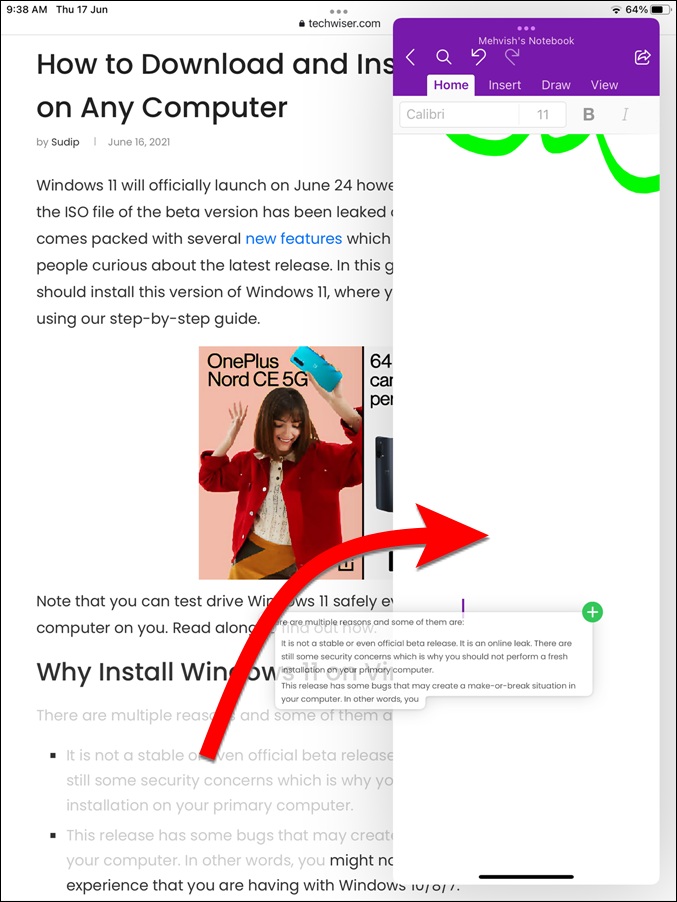
3. Sebenzisa imisebenzi emininzi ye-iPadOS 15 ngekhibhodi
Imowudi entsha yokwenza izinto ezininzi kwi-iPad ikwaxhasa ukusetyenziswa kweendlela ezimfutshane zebhodibhodi. Cofa ngokulula iqhosha loMyalelo kwikhibhodi yakho ukuze ubone uluhlu lweendlela ezimfutshane ezikhoyo. Nazi ezinye iindlela ezimfutshane ezikhoyo zebhodi yezitshixo onokuzisebenzisa:
- Isitshintshi sosetyenziso: i icon yeglowubhu + utolo oluphezulu
- Usetyenziso olulandelayo: i icon yeglowubhu + utolo lwasekhohlo
- Usetyenziso lwangaphambili: i icon yeglowubhu + utolo lwasekunene
Isiphelo: Ukwenza izinto ezininzi kwi-iPadOS 15
Ukwenza izinto ezininzi kwi-iPad kuye kwaququzelelwa kakhulu kwi-iPadOS 15 njengoko kubonwe apha ngasentla. Unokwenza imisebenzi emininzi phakathi kwezicelo ezahlukeneyo okanye nakwinkqubo enye ngokulula. Kuthatha ukufunda kunye nokuqonda zonke iimpawu ze-multitasking ezikhoyo kwi-iPad, kwaye xa uyenzile, ngokuqinisekileyo uya kuwonwabela amava.









